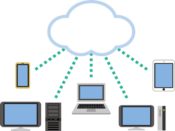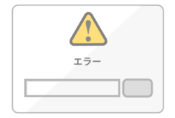パーマリンクって何?設定方法は?
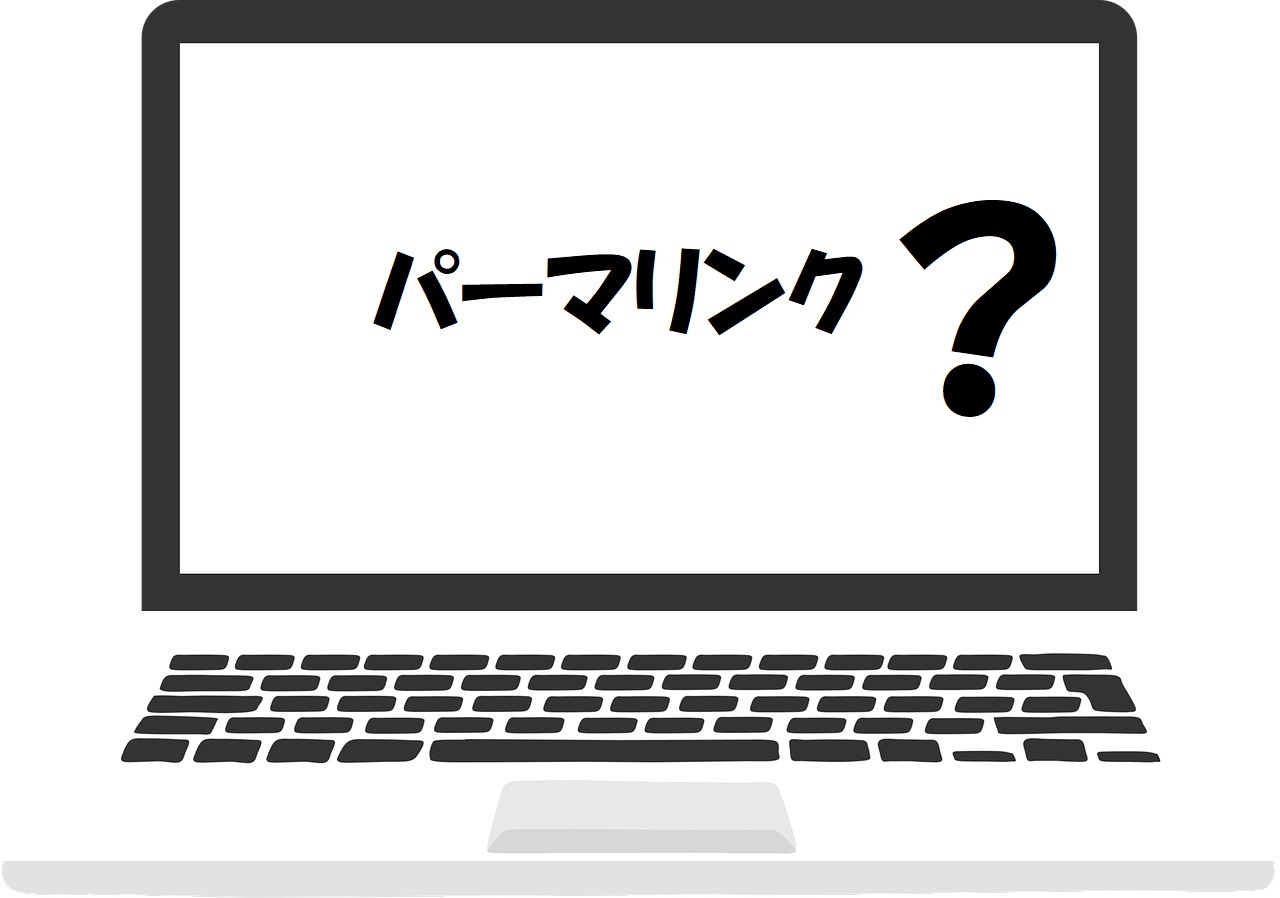
ワードプレスでブログを始めようって思うと、記事を書き始めるまでに色々設定がありますよね。
って別の記事でも同じことを書いたような・・・
色々な知らない言葉とか出てきて、とりあえずおススメの設定とかでわけもわからず設定して。
ところで、パーマリンクって何だろうって思ったので、調べてみました。
目次
パーマリンク
パーマリンクって、記事ごとのURLの最後の部分のことらしい。
https://ドメイン名/permalink-set
上の例だと、permalink-setの部分をパーマリンクって言うんだって。
と思っていたけど、それはスラッグだった!
パーマリンクは記事ごとのURLのことだって。
https://ドメイン名/permalink-set
このパーマリンクって最初の時点で、決めておかないといけないんだって。途中で変更するのは、色々と大変らしい。
つまり、最初の段階で、設定しておかないといけないってことですよね。超初心者で何もわからない状態なのに・・・
わかりやすいものが良い
パーマリンクってわかりやすいものが良いんだって。
なるべく短くシンプルに。
パーマリンクを見て、必要な情報か判断できるのがベスト、文字をつなげるときはアンダーバー(‗)ではなく、ハイフン(-)をGoogleが推奨しています。
日本語ではなくアルファベットで
パーマリンクを日本語で設定すると、数字やアルファベットに変換されて、ものすごく長いURLになってしまい、怪しいサイトに思われてしまうかも!
そう言えば、%や数字やだらだら並んでいるURL見たことあるような?
あんまり気にしていなかったけど・・・
日本語のパーマリンクにしていると、せっかく被リンクしてもらっても、404エラーになる可能性もあるんだそう。
アルファベットにしておく方が良さそうですね。
パーマリンクの設定
色々調べていると、おススメの設定は投稿名って記事がほとんどなんですよね。
中には、カテゴリー名+投稿名って記事もあったけど、上級者向けらしい。
それに、途中でカテゴリー名を変更したいときもあるからって。
確かにそうですね。私も途中でカテゴリー名変えたし、このブログはまだカテゴリー1つしか作っていなくて、増やすかどうかもまだ不明・・・
ということで、やっぱり私のパーマリンクは投稿名でOKだったようです。
パーマリンク設定画面

「設定」から「パーマリンク設定」をクリックすると、上の画面が表示されるので、「投稿名」にチェックをつけて、「変更を保存」をクリックして設定終了。
あとは、記事ごとに毎回パーマリンクを変更していきます。
記事ごとのパーマリンク設定

記事タイトルを入力して、下書き保存すると、パーマリンクが表示されます。
「編集」をクリックすると、パーマリンクの編集ができるので、アルファベットに変更して「OK」をクリックで、パーマリンクの設定は終了です。
記事を書くごとに毎回やってください!
SEO効果
パーマリンク設定をしておくことで、少しだけSEO効果があるそうです。
微々たるものらしいですが・・・
パーマリンク設定よりも何よりも、やっぱり記事内容ということなんでしょうね。
パーマリンクの途中変更はしないほうが良い
パーマリンクって途中で変更はしないほうが良いらしいです。
途中で変更すると、URLが変わってしまうので、それまで受けていた評価がなくなってしまうって。
記事公開直後だけにした方が良さそうです。
変更するの忘れそうなんですけどね・・・
まとめ
色々調べていた時に、パーマリンクの設定、投稿名にしてもSEO効果ないよ。管理が大変なだけだって記事も見つけちゃったんですよね。
確かに、管理大変だよなぁって思います。実際私も、エクセルで管理してます。
一度、同じパーマリンクつけちゃって、記事がアイキャッチ画像しか表示されずにあれ?ってなったことあるんです・・・
その方は数字にしていて、それでも上位表示されているし、実際読むのは人で、パーマリンクを見てる人なんてほとんどいないって書いてありました。
へぇ~そうなのかぁって思ったけど、その1つの記事だけだったんですよね。そう書いてあるの。
み~んな投稿名をおススメって人が大半で。
試してみたい気もするけど、ちょっとそこまでの勇気はないかなぁ・・・
なので、私のパーマリンク設定は投稿名です。
ではまた!まみでした。